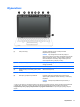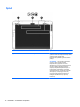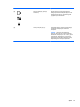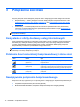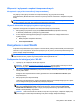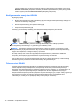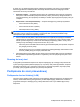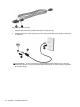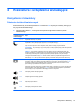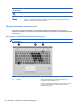User manual - Linux
Włączanie i wyłączanie urządzeń bezprzewodowych
Korzystanie z przycisku komunikacji bezprzewodowej
Aby włączyć lub wyłączyć kontroler sieci bezprzewodowej, użyj przycisku komunikacji
bezprzewodowej. Można także nim sterować za pomocą Centrum sterowania i narzędzia Computer
Setup.
UWAGA: W części Poznawanie komputera na stronie 4 można znaleźć informacje na temat
rodzaju i położenia przycisku komunikacji bezprzewodowej komputera.
Używanie elementów sterujących systemu operacyjnego
Włączanie lub wyłączanie urządzenia sieci bezprzewodowej lub przewodowej:
1. Kliknij prawym przyciskiem myszy ikonę Network Connection (Połączenie sieciowe)
w obszarze powiadomień z prawej strony paska zadań.
2. W celu włączenia lub wyłączenia jednego z urządzeń zaznacz lub zdejmij zaznaczenie z
wybranych opcji:
●
Sieć (wszystkie urządzenia sieciowe)
●
Sieć bezprzewodowa
Korzystanie z sieci WLAN
Połączenie bezprzewodowe łączy komputer z sieciami Wi-Fi (zwanymi także WLAN). Sieć WLAN jest
złożona z innych komputerów i akcesoriów podłączonych za pomocą routera bezprzewodowego lub
punktu dostępu bezprzewodowego.
UWAGA: Podczas tworzenia połączenia bezprzewodowego lub zezwalając na dostęp
użytkowników w sieci, pojawia się prośba podania hasła użytkownika root.
Podłączanie do istniejącej sieci WLAN
1. Upewnij się, że urządzenie WLAN jest włączone.
UWAGA: W części Poznawanie komputera na stronie 4 można znaleźć informacje na temat
położenia przycisku i wskaźnika komunikacji bezprzewodowej komputera.
2. Kliknij ikonę Network Connection (Połączenie sieciowe) w obszarze powiadomień po prawej
stronie paska zadań.
Dostępne sieci bezprzewodowe zostaną wyświetlone w obszarze Wireless networks (Sieci
bezprzewodowe).
3. Kliknij wybraną sieć bezprzewodową.
Jeżeli sieć jest zabezpieczona, pojawi się żądanie podana kodu zabezpieczającego sieć. Wpisz
kod, a następnie kliknij przycisk OK, aby nawiązać połączenie.
UWAGA: Aby połączyć się z siecią bezprzewodową, która nie została automatycznie wykryta,
kliknij ikonę Network Connection (Połączenie sieciowe) i wybierz polecenie Connect to
Hidden Wireless Network (Połącz z ukrytą siecią bezprzewodową). Wprowadź informacje
ESSID i ustaw parametry szyfrowania.
UWAGA: Jeśli na liście brak sieci WLAN, a twoja sieć nie jest ukryta, urządzenie znajduje się
poza zasięgiem routera bezprzewodowego lub punktu dostępu bezprzewodowego.
Korzystanie z sieci WLAN 15